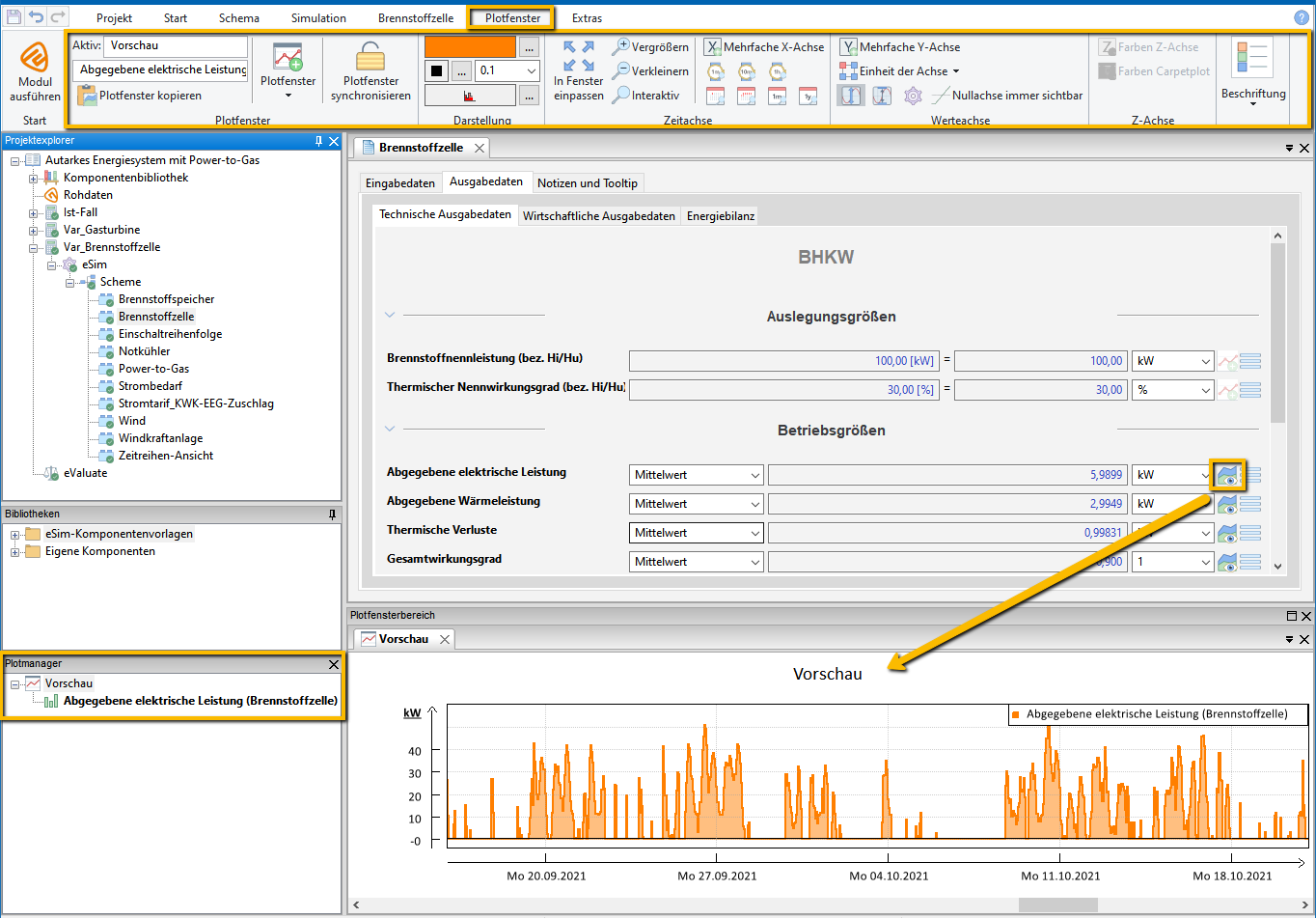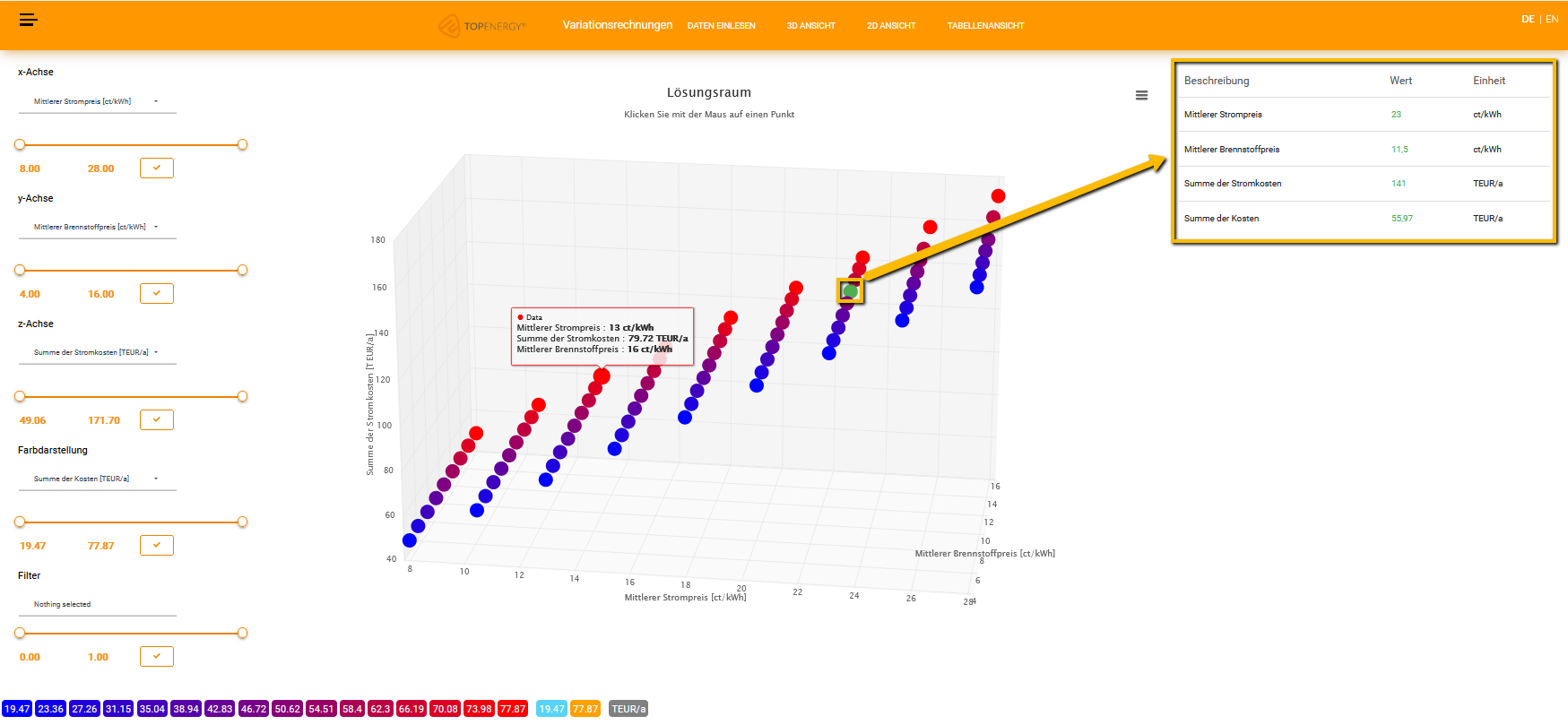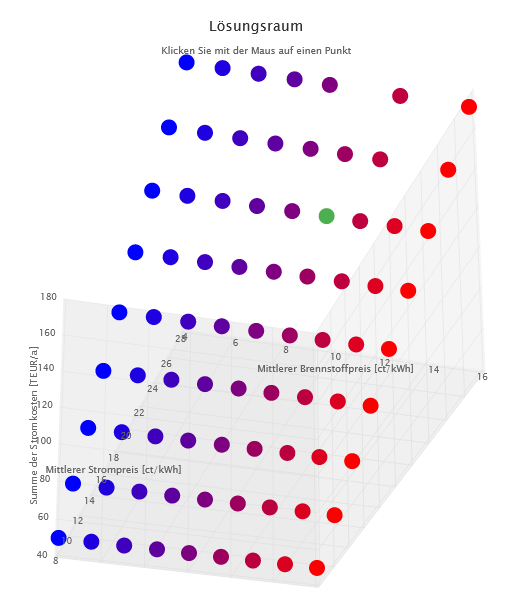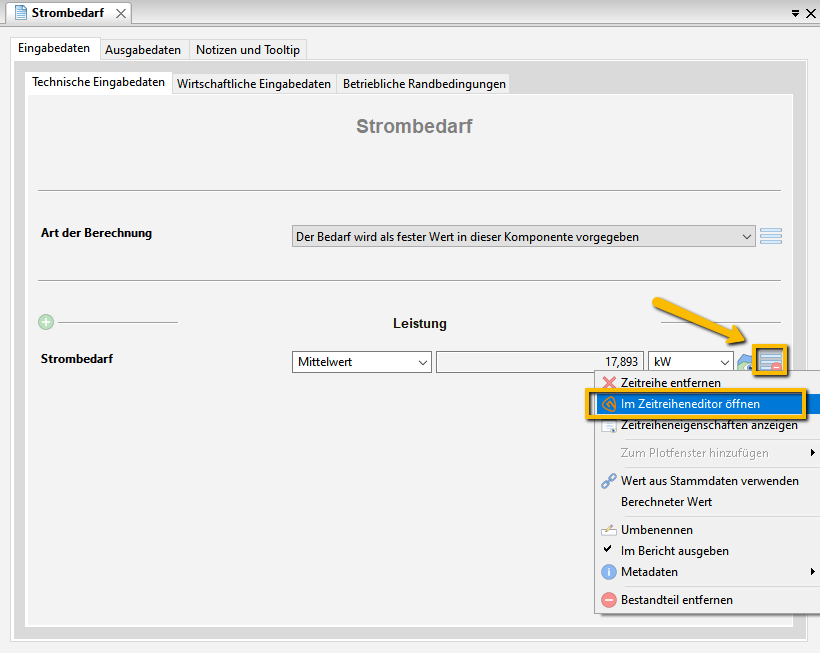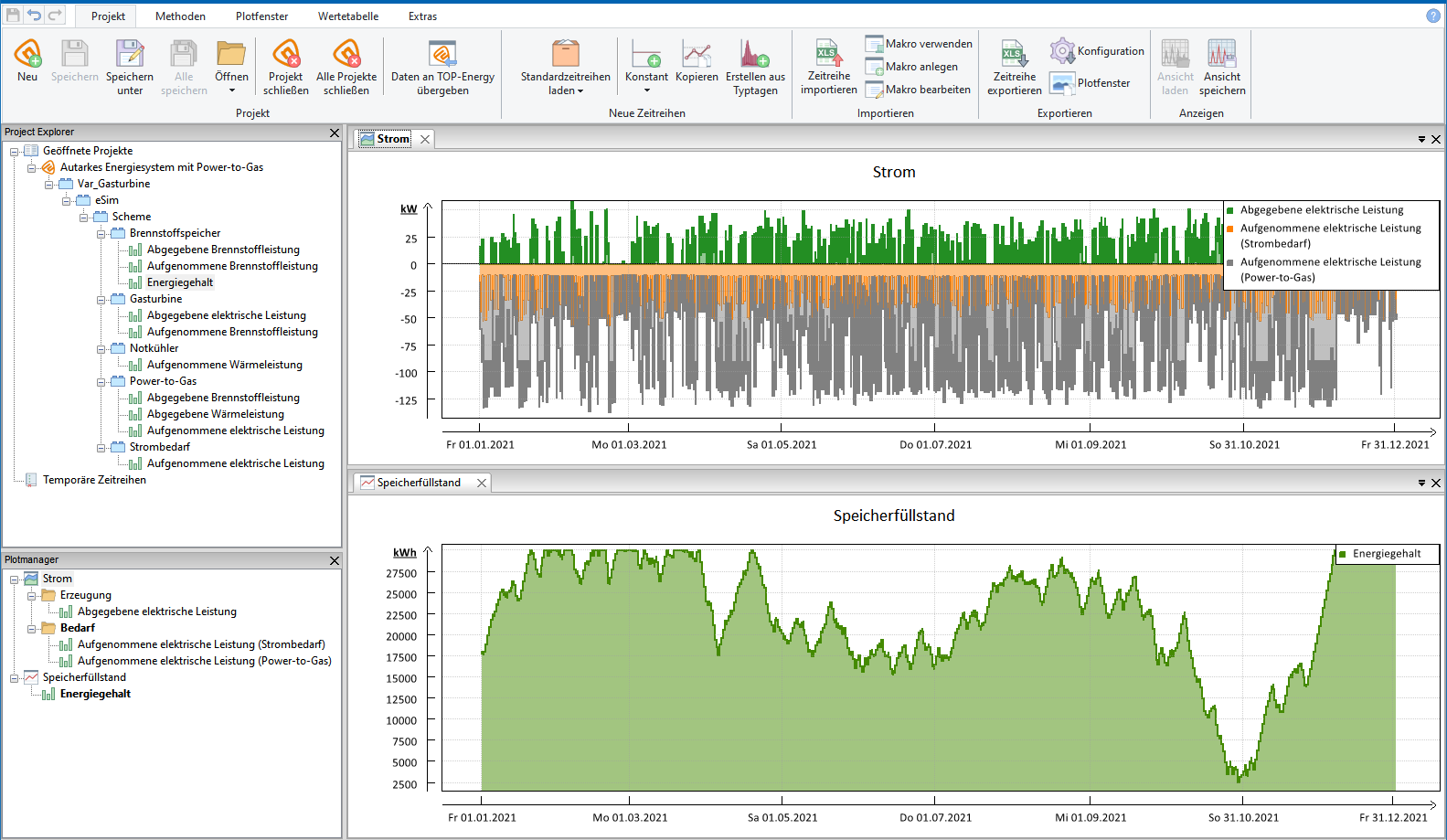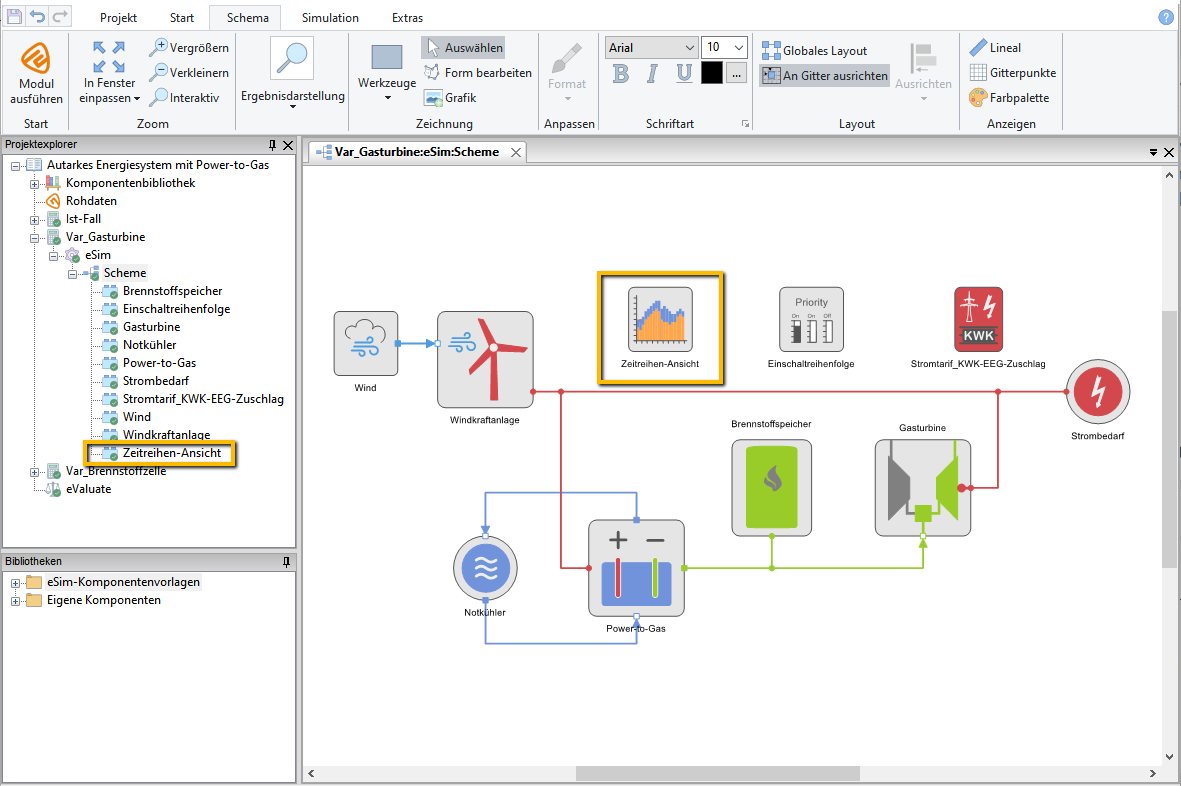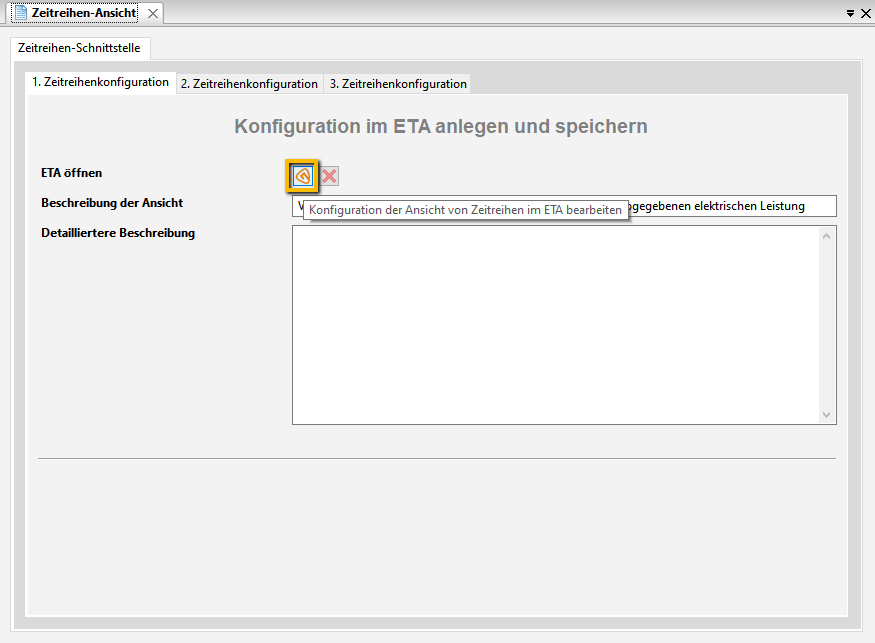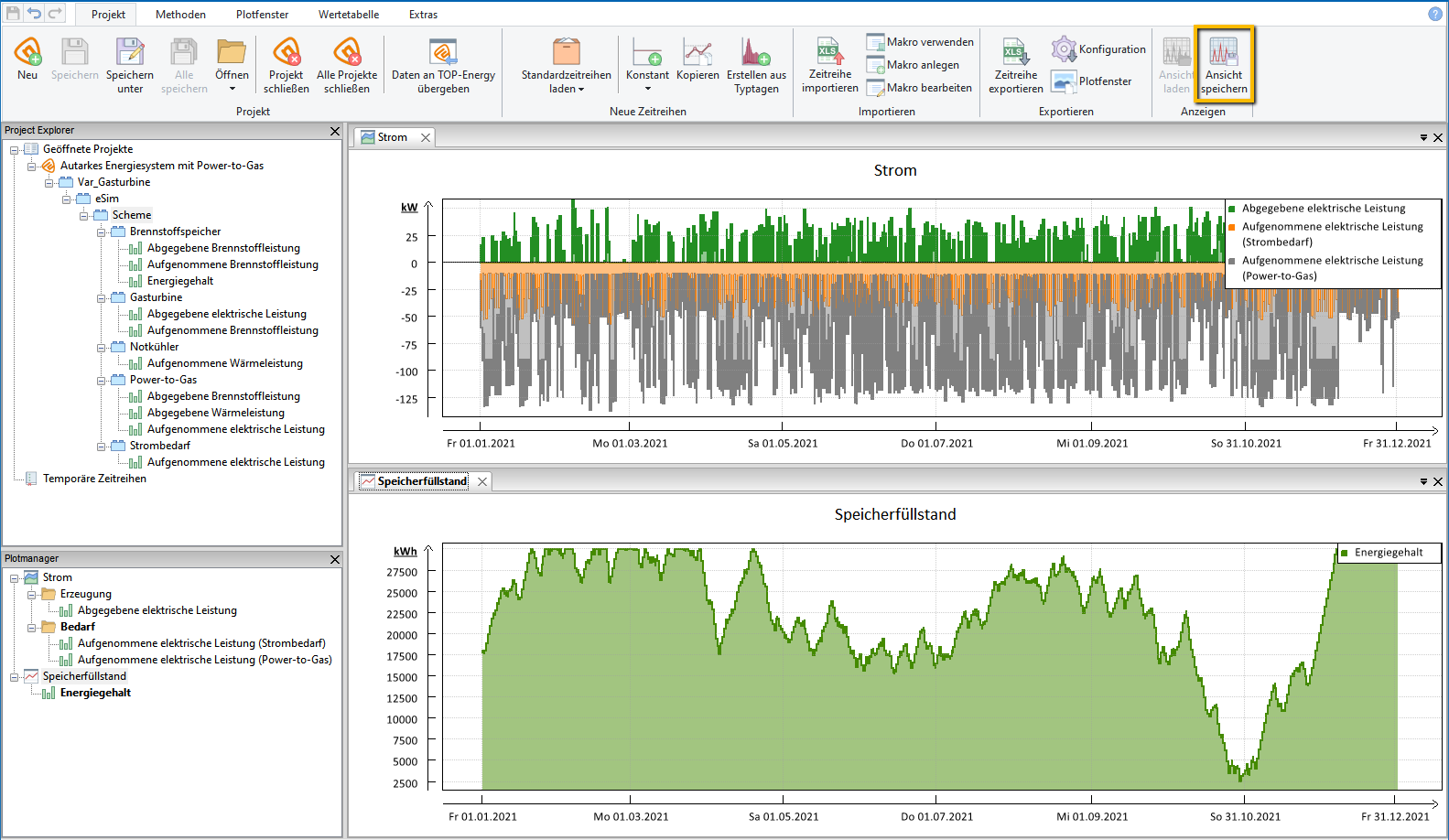Visualisierung der TOP-Energy-Ergebnisse
Nach erfolgreicher Simulation gibt es verschiedene Möglichkeiten, die Ergebnisse informativ und anschaulich aufzubereiten. Neben den Diagrammen in den Formularen der Variantenanalyse und des Variantenvergleichs haben Sie die Möglichkeit, mit eigenen Darstellungsoptionen jede Zeitreihe in einem Plotfenster innerhalb TOP-Energys anzuzeigen, im Zeitreiheneditor ETA zu öffnen und die Zeitreihenansichten aus dem ETA im TOP-Energy-Projekt zu speichern.
Zusätzlich bietet ein Onlinetool, das im Webbrowser zu öffnen ist, vielfältige Möglichkeiten, die aus TOP-Energy importierten Daten in zwei- und dreidimensionalen Darstellungen zu visualisieren.
Plotvorschau und Plotfenster
Die schnellste und einfachste Möglichkeit zur Visualisierung der Ergebniszeitreihe einer Simulation bietet die Plotvorschau. Dafür navigieren Sie in der Formularansicht der jeweiligen Komponente auf den Reiter Ausgabedaten und wählen dort den gewünschten Unterreiter, zum Beispiel Technische Ausgabedaten. Neben der gewünschten Ausgabevariablen klicken Sie auf den Button Plotvorschau ![]() (siehe folgende Abbildung).
(siehe folgende Abbildung).
Im Plotfensterbereich können Sie mehrere Zeitreihen nach Ihren Erfordernissen visualisieren.
2-D- und 3-D-Visualisierung
Ein Onlinetool ermöglicht eine schnelle und komfortable Visualisierung Ihrer Daten in 2-D- und 3-D-Darstellungen. Die Onlineauswertung erreichen Sie über den Button Visualisieren im Formular Ergebnisse eines Parameterstudienknotens (siehe folgende Abbildung).
Das Tool wird in Ihrem Standardinternetbrowser geöffnet. Laden Sie dort mit dem Button CSV-Datei einlesen oder per Copy-and-Paste in das leere Fenster die zu visualisierenden Daten hoch. Klicken Sie Daten übernehmen. Die Daten werden in einer 3-D-Darstellung visualisiert. Klicken Sie auf einen Punkt, färbt sich dieser grün und alle dazugehörigen Werte werden rechts in einer Tabelle angezeigt (siehe folgende Abbildung).
Links können Sie die Zuordnung der Parameter zur x-, y- und z-Achse sowie zur Farbskala ändern. Wählen Sie gegebenenfalls einen Filter, und filtern Sie die Werte der Achsen mit den Schiebereglern.
Unten sehen Sie rechts neben der Farbskala das Minimum und Maximum sowie die Einheit farblich abgesetzt (siehe folgende Abbildung).
Oben haben Sie die Möglichkeit, zwischen der 3-D-, der 2-D- und der Tabellenansicht zu wechseln. Über den Menübutton mit den 3 horizontalen Strichen aktivieren Sie die Vollbildanzeige, drucken Sie das Diagramm oder laden Sie eine PDF-, JPG- oder PNG-Datei herunter.
In der 3-D-Ansicht können Sie mit gedrückter linker Maustaste das Diagramm in seinen Dimensionen bewegen und die Perspektive verschieben, sodass Sie zum Beispiel zu den obigen Werten das folgende Ergebnis erzielen können.
Visualisierung im ETA
Mit dem Zeitreiheneditor ETA (Engineering Time Series Analyzer) lassen sich detaillierte und individuell zugeschnittene Ansichten und Kombinationen verschiedener Zeitreihen generieren. Zugang zum ETA erhalten Sie im Start-Ribbon von TOP-Energy in der Gruppe Zeitreiheneditor. Dort können Sie nicht nur den ETA starten, sondern auch mit jeweils einem Klick die ![]() Eingabezeitreihen und die auf die Energiebilanz bezogenen
Eingabezeitreihen und die auf die Energiebilanz bezogenen ![]() Ergebniszeitreihen des Projekts im ETA anzeigen lassen (siehe folgende Abbildung).
Ergebniszeitreihen des Projekts im ETA anzeigen lassen (siehe folgende Abbildung).
Im ETA können Sie jede Zeitreihe ansehen und bearbeiten. Wählen Sie dazu in der Formularansicht der Komponente den ![]() Menübutton und anschließend
Menübutton und anschließend ![]() im Zeitreiheneditor öffnen (siehe folgende Abbildung).
im Zeitreiheneditor öffnen (siehe folgende Abbildung).
Der ETA bietet verschiedene Möglichkeiten, die Ansicht zu konfigurieren, z. B. die Farben und die Interpolationsart der Darstellung einzustellen. So lassen sich beispielsweise die relevanten Erzeugerleistungen und Bedarfe übersichtlich anzeigen.
Eigene Zeitreihen-Ansicht speichern
Die individuell im ETA erstellte Ansicht der Zeitreihen lässt sich im TOP-Energy-Projekt in der Komponente Zeitreihen-Ansicht speichern. Auf diese Weise ist die Zeitreihenansicht auch nach einem Neustart von TOP-Energy verfügbar. Die Komponentenvorlage ![]() Zeitreihen-Ansicht liegt in der Komponentenvorlagenbibliothek im Komponentenvorlagen-Ordner Sonstiges. Sie wird, wie andere Komponentenvorlagen auch, per Drag-and-Drop auf den Schema-Knoten
Zeitreihen-Ansicht liegt in der Komponentenvorlagenbibliothek im Komponentenvorlagen-Ordner Sonstiges. Sie wird, wie andere Komponentenvorlagen auch, per Drag-and-Drop auf den Schema-Knoten ![]() im Projektexplorer oder direkt auf das Schema gezogen. Mit dieser Komponente können der ETA geöffnet, die Ansichten konfiguriert und anschließend
im Projektexplorer oder direkt auf das Schema gezogen. Mit dieser Komponente können der ETA geöffnet, die Ansichten konfiguriert und anschließend ![]() gespeichert werden.
gespeichert werden.